Im DimXpert PropertyManager Wert legen Sie die Anzeige von Bemaßungen und Toleranzen fest.
So legen Sie die Standardwerte für Toleranz und Genauigkeit fest:
Klicken Sie auf .
Referenz-Features
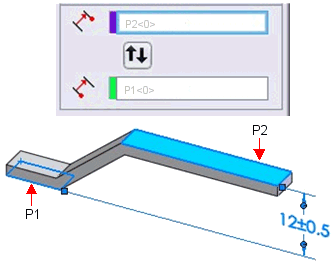
DimXpert Richtung
Diese Option wird angezeigt, wenn Sie eine Bemaßung zwischen zwei Achsen- oder Linien-Features anwenden. Die Optionen
X,
Y und
Z beziehen sich auf das Koordinatensystem des Teils und stehen für jede Achse des Teils zur Verfügung, die senkrecht zu den Achsen des Features verläuft.
Stil
Weitere Informationen finden Sie unter Stil.
Toleranz/Genauigkeit
| |
Beschreibungswert |
Bei Bohrungsbeschreibungen mit mehreren Spezifikationen werden alle Bemaßungen einzeln aufgelistet. Diese Funktionalität gilt für einfache Bohrungen mit Tiefe, Stirnsenkungsbohrungen, Formsenkungsbohrungen, kombinierte Langlochbemaßungen und Fasen. |
 |
Toleranztyp |
Wählen Sie aus der Liste aus. Die verfügbaren Auswahlmöglichkeiten hängen vom Bemaßungstyp ab. |
 |
Maximale Variation |
|
 |
Minimale Variation |
|
| |
Klammern anzeigen |
Fügt Klammern um den Toleranzwert ein. |
 |
Einheitsgenauigkeit |
Wählen Sie die Anzahl der Dezimalstellen aus der Liste für den Bemaßungswert aus. |
 |
Toleranzgenauigkeit |
Wählen Sie die Anzahl der Dezimalstellen für Toleranzwerte aus. |
| Für Bohrungen und Wellen: |
|
|
 |
Klassifizierung |
(Passung, Passung mit Toleranz oder Passung (nur Toleranz)). Wenn Sie entweder Bohrungspassung oder Wellenpassung (unten) auswählen, wird die Liste für die jeweils andere Kategorie (Bohrungspassung oder Wellenpassung) auf Grundlage der Klassifizierung gefiltert. |
  |
Bohrungsanpassung und Wellenanpassung |
(Passung, Passung mit Toleranz oder Passung (nur Toleranz)) Wählen Sie aus der Liste aus, oder geben Sie einen beliebigen Text ein. Zweiseitige Toleranzen (Maximale Variation und Minimale Variation) sind für den Typ Passung mit Toleranz oder Passung (nur Toleranz) verfügbar, wenn Sie Bohrungsanpassung oder Wellenanpassung, aber nicht beide festlegen.
|
| |
Passtoleranzanzeige |
(Passung, Passung mit Toleranz oder Passung (nur Toleranz)). Wählen Sie eine der folgenden Möglichkeiten:
|
Geschichtet mit Linienanzeige 
|
|
|
Geschichtet ohne Linienanzeige 
|
|
|
Lineare Anzeige 
|
|
|
Primärer Wert
Diese Option ist schreibgeschützt. Angezeigt werden der Bemaßungsname und der Wert.
Bemaßungstext
| |
Zahl der referenzierten Kopien |
Bei Mustern wird hier die Anzahl der referenzierten Kopien angezeigt. |
 |
Klammern hinzufügen |
Gesteuerte (Referenz-)Bemaßungen können mit oder ohne Klammern angezeigt werden. Standardmäßig werden sie mit Klammern angezeigt.
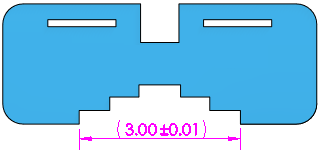
|
 |
Bemaßung zentrieren |
Wenn Sie einen Bemaßungstext zwischen die Maßhilfslinien ziehen, rastet der Bemaßungstext in der Mitte zwischen den Maßhilfslinien ein.
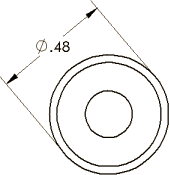
|
 |
Prüfmaß |
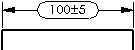 |
 |
Offset Text |
Versetzt den Bemaßungstext mit Hilfe einer Hinweislinie von der Bemaßungslinie.
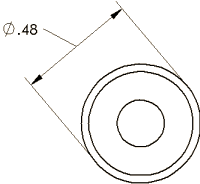
|
| |
Text |
Die Bemaßung wird automatisch im mittleren Textfeld angezeigt, das durch das Wort <DIM> gekennzeichnet wird. Platzieren Sie den Cursor an eine beliebige Stelle im Textfeld, um den Text einzufügen.
Für Bohrungen wird das in der Datei txcalloutformat.txt definierte Format verwendet. Weitere Informationen finden Sie unter „DimXpert Größenbemaßung“, Beschreibungs-Formatdatei.
|
| |
Ausrichten |
Sie können Text horizontal und in einigen Normen die Hinweislinie vertikal ausrichten.
- Linksbündig
 , Zentriert , Zentriert , Rechtsbündig , Rechtsbündig . .
- Nach oben ausrichten
 , Mittig ausrichten , Mittig ausrichten , Nach unten ausrichten , Nach unten ausrichten . .
|
| |
Symbole |
Klicken Sie im Grafikbereich auf die Stelle, wo das Symbol platziert werden soll. Klicken Sie auf ein Symbol oder auf Weitere, um auf die Symbolbibliothek zuzugreifen. Gehen Sie beim Hinzufügen von Symbolen zu DimXpert Bemaßungen mit Bedacht vor, da Symbole die grundlegende Definition von Bemaßungen und Toleranzen verändern können.
|